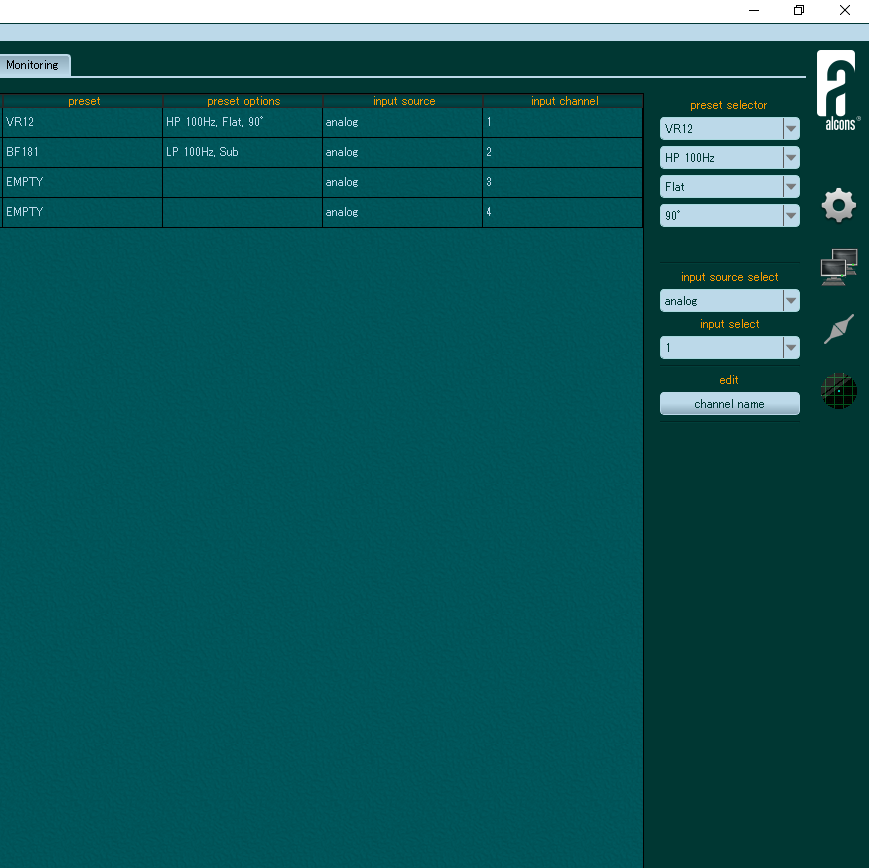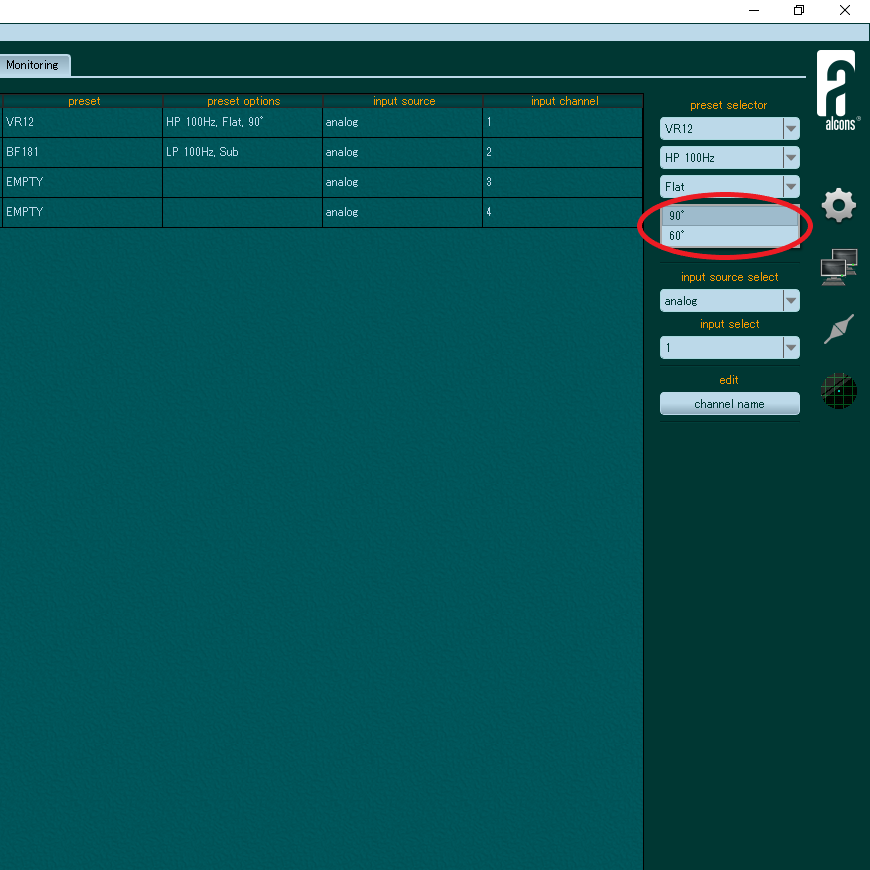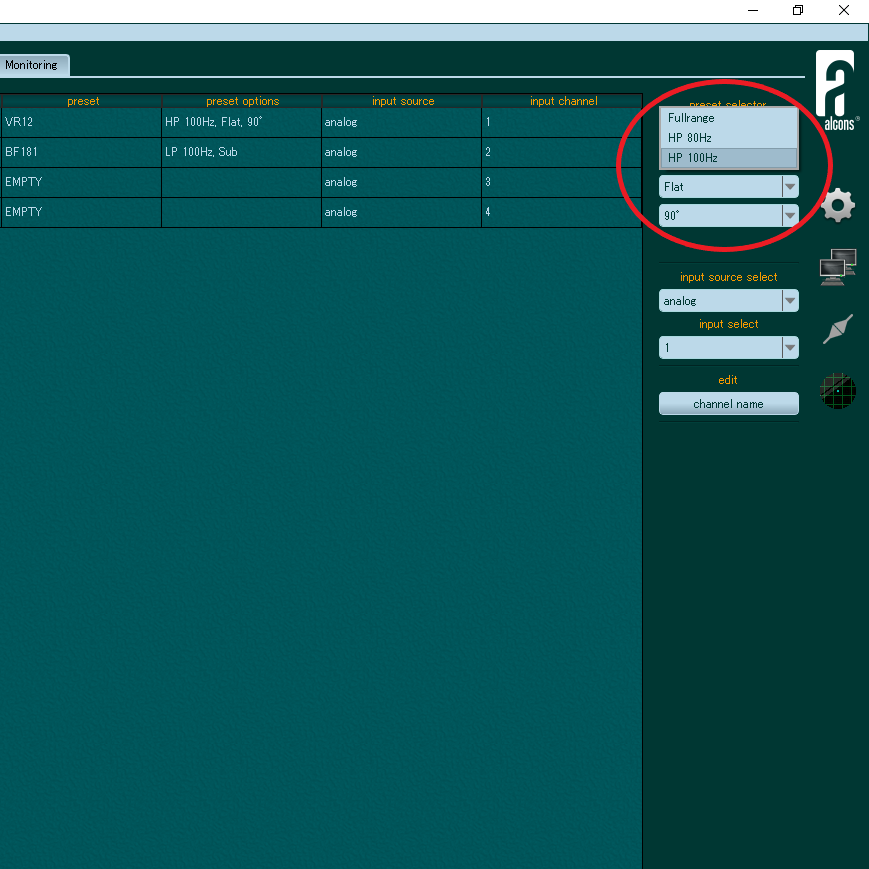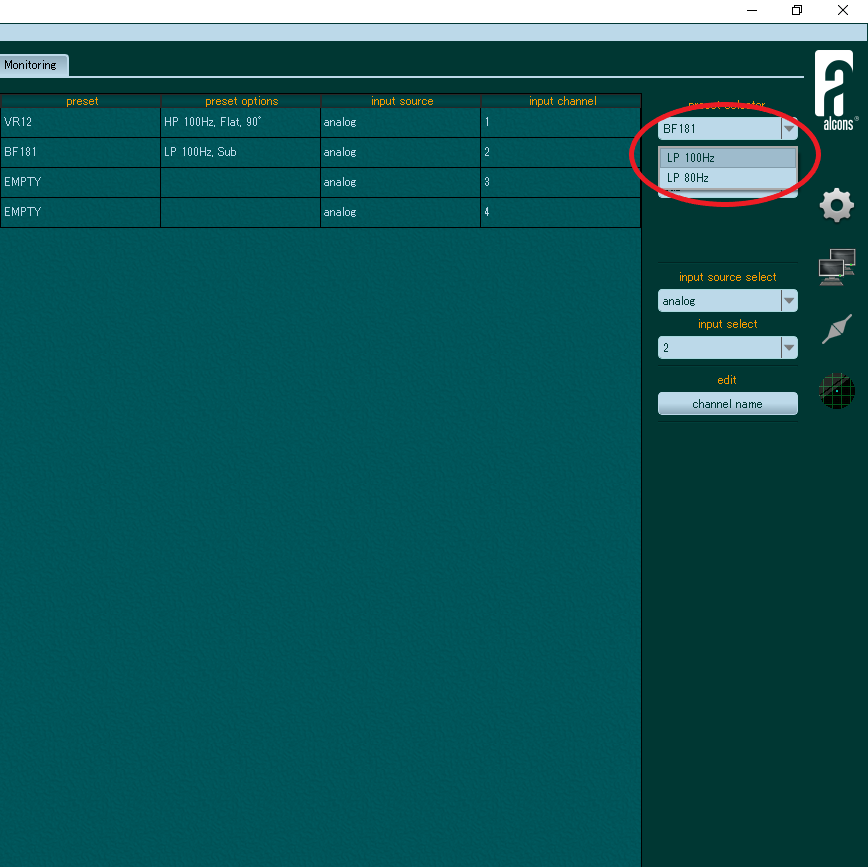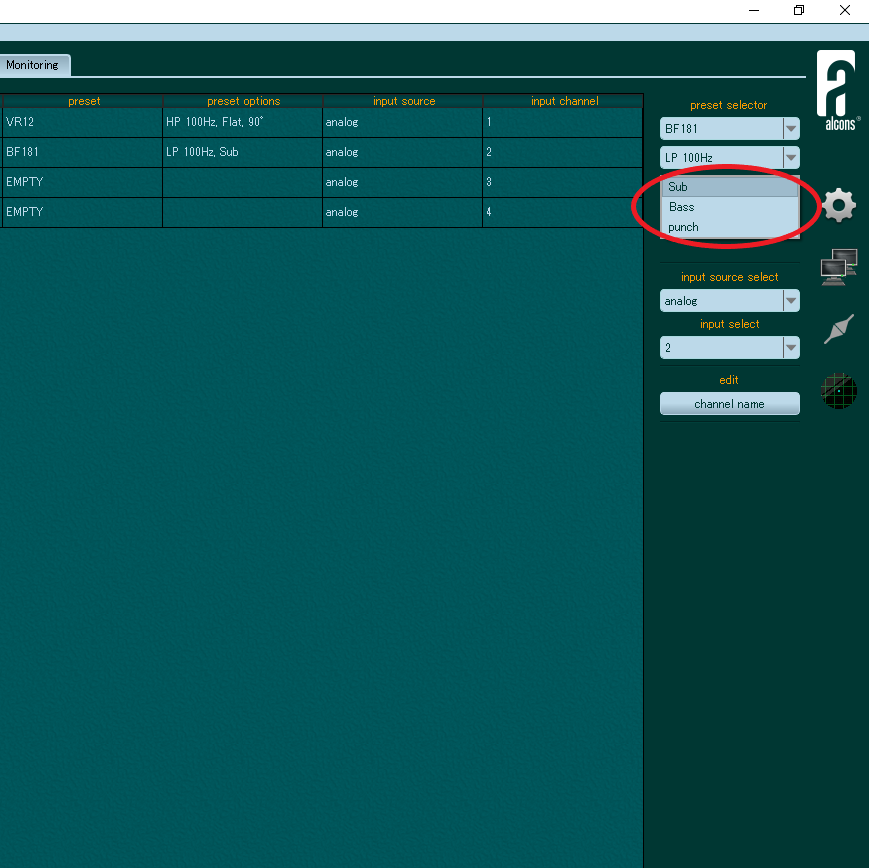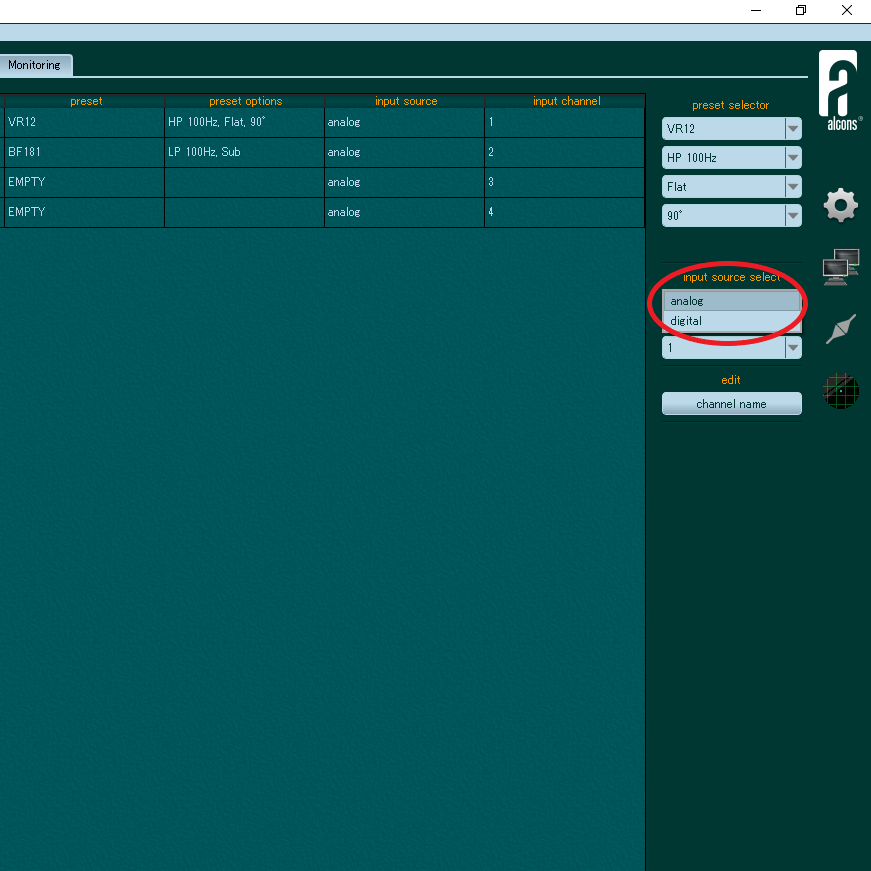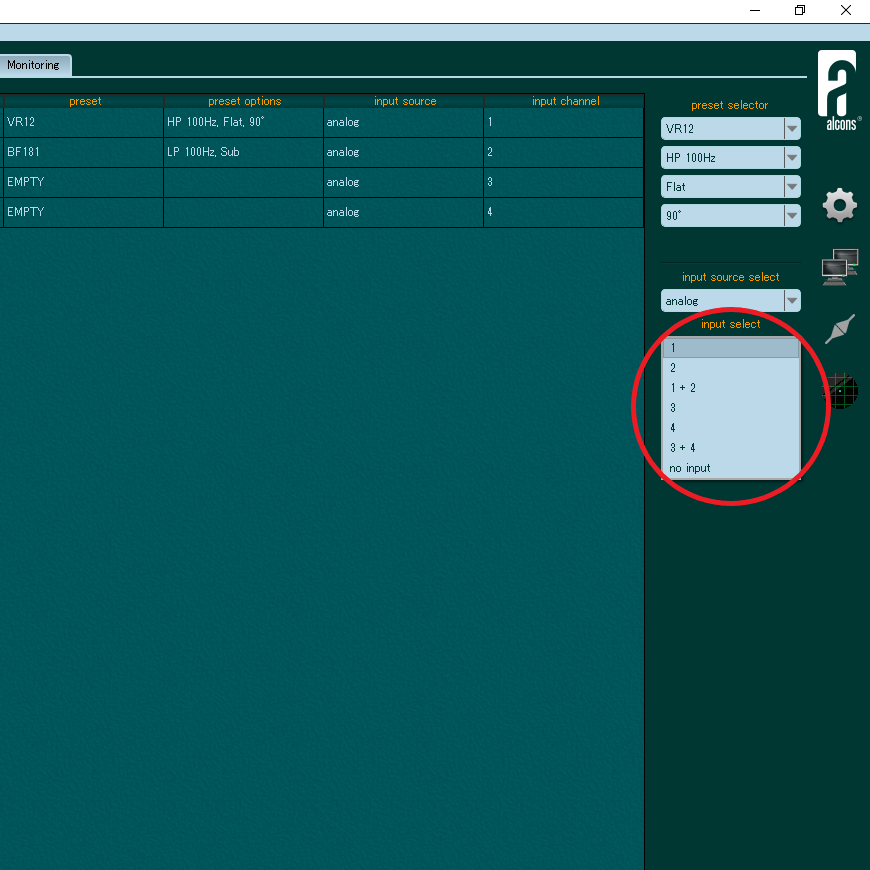【Alcons Audio】「ALControl」のご紹介 vol.2
- 2020.08.31
- チュートリアル 製品紹介 音響機器
- ALCONS AUDIO, パワーアンプ
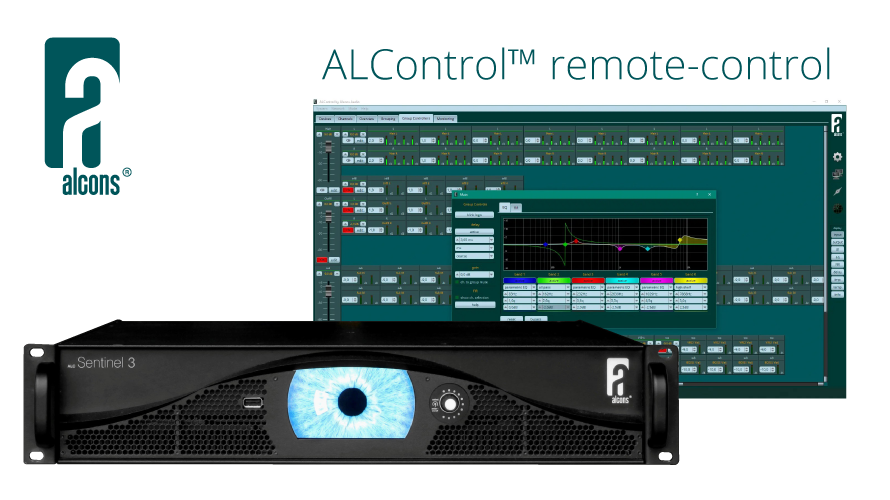
こんにちは。残暑が厳しい今日この頃、皆様いかがお過ごしでしょうか?夏休みは遠い遠い思い出のかのぴーです。
今回も引き続きAlcons Audio社の【ALControl】についてご紹介いたします。前回ご紹介した動画から、少し突っ込んで機能をご紹介します。
前回の記事はこちら
【Alcons Audio】「ALControl」のご紹介 vol.1
Devicesタブ
接続されたSentinelのIP設定やネーム付けができるタブです。ここでの立ち上げ設定は動画を見て頂くとして、ちょっとした便利機能をご紹介します。
Channelsタブの特徴
さて、次は動画で紹介しきれなかった部分です。ALControlにはAlconsAudioの全てのスピーカーデータがデフォルトで登録されています。加えて選択したスピーカーをどのようなセッティングで使用するか、細かく設定する事ができます。
今回は、VR12 / BF181 (モノラル)を例に見てみます。各スピーカーを選択した状態です。まずVR12から見てみましょう。(左画像)
また、VR12には指向性違いの2モデルがあるため、その選択タブも存在します。(右画像)
次に、フルレンジ使用 or サブウーファー併用システム時の、HPF(80,100Hz)の選択(左画像)と、そしてLF-HFドライバーの出力バランス選択(右画像:LFドライバー出力加算型)もできます。
続いてSentinelのch.2にアサインした、BF181の設定です。LPF(80,100Hz)の選択(左画像)と、再生モードの選択(右画像)です。
この再生モードは機種ごとに異なる場合があり、BF181の場合、システム/音色の選択として「Sub」「Bass」「Punch」の3モードが選択できます。
このように、構築するシステムや設置環境などに合わせて最適な設定をする事が可能になっています。
なお、SentinelのInputルーティングと入力形式(デジタル or アナログ)は、Channelsタブでのみ操作、変更が可能となっています。
Overviewタブの特徴
接続中のSentinelのパラメーターを一覧できます。ただし、操作や変更する事はできません。あくまで監視のみになります。
自分で組み上げたグループを監視するのであれば、Groupingタブの方が便利(かつ操作が可能)ですが、各Sentinelごとのパラメーターを監視するなら、Overviewタブが便利です。
今回のブログは以上です。次回はグルーピング機能をピックアップしてご紹介します。ご質問やお問い合わせ等ありましたら、お気軽に弊社営業部までお問い合わせくださいませ。
次の記事を読む
【Alcons Audio】「ALControl」のご紹介 vol.3
音響機器担当。主にWharfedale ProやALCONS AUDIO製品について投稿します。
記事一覧
-
前の記事

音響ブランド秋の5大キャンペーンスタート!【Whrafedale Pro , Seide Wireless , Co-fusion】 2020.08.28
-
次の記事

ハンディタイプサーマルカメラ【DH-TPC-HT2201】キャンペーン特価残り僅か!! 2020.09.01